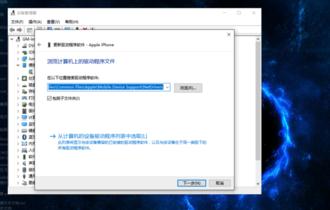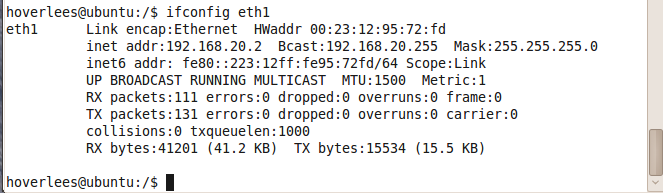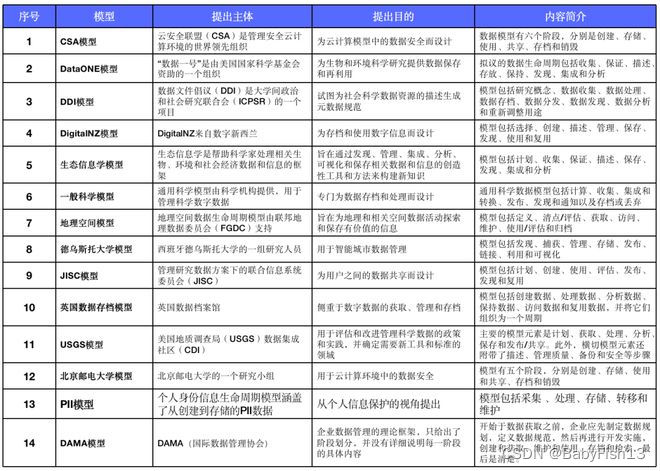如果你是苹果全家桶用户,一定会对 「AirDrop(隔空投送)」 功能赞誉有加,使用 AirDrop 可以在 iPhone 与 MacBook、iPad 等设备之间快速传递照片、视频或文件。
遗憾的是,「AirDrop 仅限苹果设备之间使用」,而很多小伙伴应该和小兽一样,更习惯用 Windows 系统的电脑,没有了 AirDrop,我们可以用什么工具来快速传送文件呢?
估计很多人日常是通过微信、QQ 自带的「文件传输助手」来与电脑互传文件,这种方式没什么问题,但也确实麻烦,而且不适合传送大文件。其实没必要用聊天工具,下面小兽就来分享三种更棒的方法,收藏起来你一定能用上。
文件 App
苹果在 iOS 13 系统对内置的文件 App 功能进一步加强,不仅支持 iPad 读取 U 盘,而且「支持连接 SMB 服务器」,这就提供了一个 iPhone 与 Windows 电脑互相传输文件的途径。
SMB(Server Message Block)是一种在局域网上共享文件以及打印机的一种通信协议,它可以为局域网内的不同操作系统的计算机之间提供文件及打印机等资源的共享服务。
我们首先要做的,就是在 Windows 系统电脑上创建一个共享文件夹。
右击文件夹选择「属性」,在「共享」选项卡里面点击「高级共享」,勾选「共享此文件夹」。再点击「权限」,为“Everyone”用户允许所有权限。这样设置以后此文件夹就会在局域网内共享了。
那其他设备如何发现这个共享文件夹呢?这就要知道这台电脑的 IP 地址(内网)才行。键盘点击「Windows 徽标键+R」弹出运行,输入「cmd」打开命令提示符。
在命令提示符里面输入「ipconfig」回

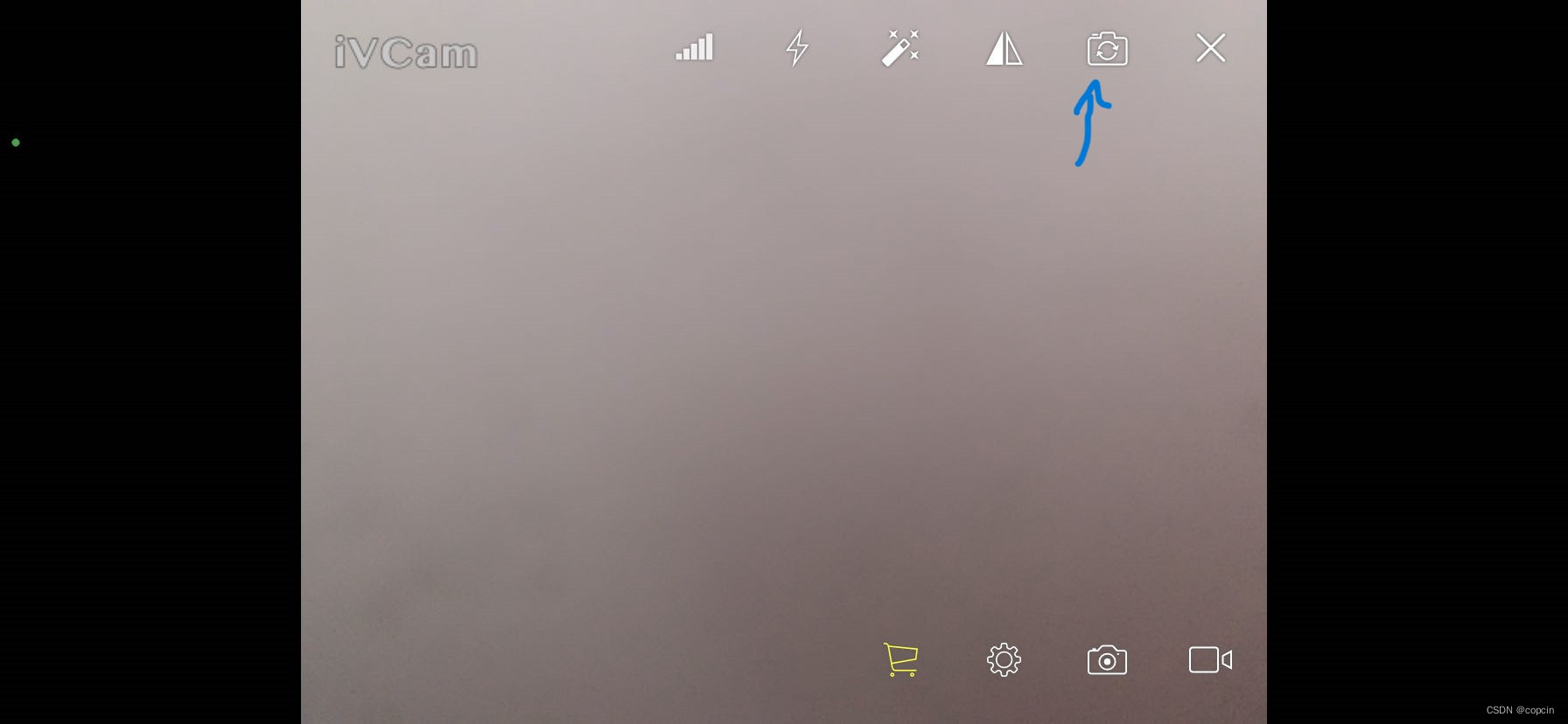
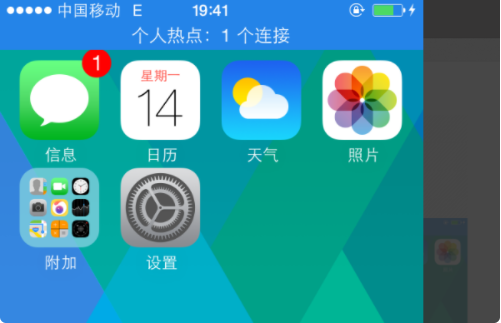
![怎么用计算机上网,[图示教程]如何让电脑通过iPhone手机上网](https://img-blog.csdnimg.cn/img_convert/a4c26d1e5885305701be709a3d33442f.png)